Ryhmän luominen Microsoft Stream (Classic)
Varoitus
Microsoft Stream (Classic) poistetaan käytöstä ja korvataan Streamin (SharePointissa) ja Microsoft Teamsin live-tapahtumilla. On suositeltavaa aloittaa Streamin käyttäminen (SharePointissa) lataamalla videoita SharePointiin, Teamsiin, Viva Engage tai OneDriveen sekä suorittaa live-tapahtumasi Teamsin ja Viva Engage kautta.
Stream (Classic) toimintoja muutetaan ja poistetaan ennen päättymispäivää. Lisätietoja Streamista (SharePointissa)...
Microsoft Stream (Classic) ryhmien avulla voit valita joukon henkilöitä, joiden kanssa haluat tehdä yhteistyötä, ja määrittää kokoelman resursseja, joita nämä henkilöt voivat jakaa. Jäsenten lisääminen ryhmään antaa heille automaattisesti käyttöoikeuden ryhmän videoihin ja kanaviin.
Microsoft Stream (Classic) ryhmät luodaan Office 365 ryhmien avulla. Kun luot ryhmän Stream (Classic) jalan Stream (Classic) se luo Office 365 ryhmän, jota voidaan käyttää eri Office 365, ja antaa ryhmälle sähköpostiosoitteen, kalenterin, sivuston jne.
Lisätietoja ryhmien toiminnasta on kohdassa Yleiskatsaus ja esimerkkejä ryhmistä ja kanavista.
Luo uusi ryhmä
Siirry Streamissakohtaan Luo>ryhmä.

Anna Luo ryhmä -sivulla ryhmälle nimi ja kuvaus.
Valitse AccessissaYksityinen ryhmä tai Julkinen ryhmä määrittääksesi, kenellä on käyttöoikeus ryhmän sisältöön.
- Julkinen ryhmä tarkoittaa, että kaikki organisaatiosi jäsenet voivat tarkastella ryhmää ja siihen lisäämiäsi videoita/kanavia.
- Yksityinen ryhmä tarkoittaa, että ryhmäsi on yksityinen ja vain ryhmän jäsenet voivat nähdä ryhmän sisällön.
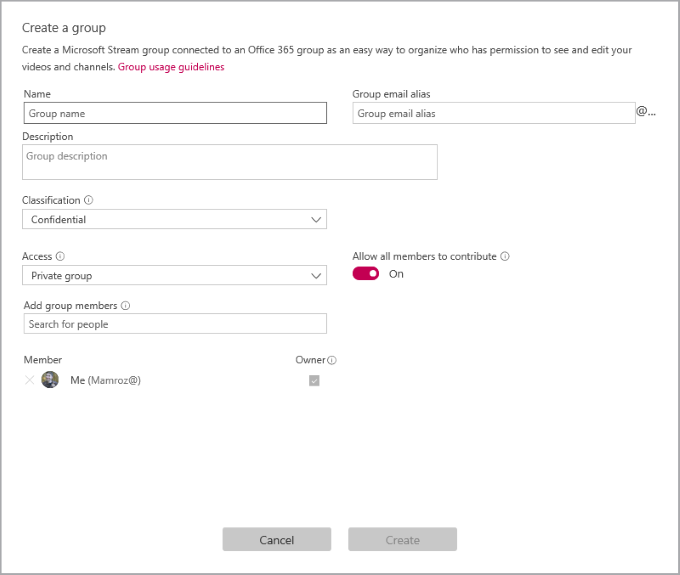
Etsi ihmisiä Lisää ryhmän jäseniä -kentästä, jos haluat sisällyttää ryhmään jäseniä. Voit lisätä vain yksittäisiä käyttäjiä ryhmiin. Jos haluat jäsenen olevan ryhmän omistaja, päivitä hänen käyttöoikeutensa valitsemalla Omistaja-sarakkeen valintaruutu.
Ota Salli kaikkien jäsenten osallistua -asetus käyttöön tai poista se käytöstä määrittääksesi, voivatko ryhmän jäsenet osallistua ryhmään lisäämällä tai muokkaamalla videoita ja kanavia vai voivatko he olla vain ryhmän katselijoita.
Huomautus
Tämä asetus koskee vain Microsoft Stream. Sitä ei sovelleta Office 365-ryhmään muissa Office 365 käytettäessä.
Valitse Luo.
Tutustu myös seuraaviin ohjeartikkeleihin:
AloittaminenYleiskatsaus ryhmistä ja kanavistaOikeudet KanavienluominenVideoiden lisääminen ryhmiin ja kanaviinRyhmien hallinta